Algunos fabricantes de placas base, por diferentes motivos, no activan en sus BIOS/UEFI por defecto el llamado Fast Boot o arranque rápido, pero este por norma general es muy útil para ganar velocidad en el inicio de nuestro PC. En este artículo veremos en qué se basa dicho arranque rápido, cómo funciona y cuándo debemos activarlo en nuestro PC, ya que no siempre es buena idea.
Muchas veces nos ocurre que debemos esperar mucho para arrancar el PC, no tanto porque mantengamos operativas unidades de almacenameinto mecánicas (HDD) que son más lentas que el caballo del malo, sino porque nuestro ordenador ya está en las últimas y le cuesta horrores iniciar sesión en un tiempo medianamente aceptable.
Es por eso que la función de Fast Boot de Windows funciona muy bien en dichos casos. En este artículo os vamos a explicar cómo trabaja este inicio rápido de Windows y cómo activarlo para que de esta manera podáis beneficiaros cuando vayáis a usar el ordenador de un tiempo de carga sensiblemente más bajo que el habitual. Que básicamente podréis notar esta mejoría cuando lo tengáis que apagar y volver a encender pasadas unas pocas horas.
Qué es el fast boot
El arranque rápido o Fast Boot en PC es una tecnología que se implementó en Windows 8 de forma nativa y que combina dos apartados totalmente contrapuestos en un principio: el arranque normal, o también llamado arranque en frío, y el modo hibernación. Una de las principales premisas de su funcionamiento es que no deja que la RAM se apague del todo para que de esta manera pueda recuperar la información más rápidamente, en algunos casos incluso llega a copiar el conteo de la RAM en el disco duro de manera temporal o en su defecto en el SSD.

Cuando apagamos el PC de forma normal y sin arranque rápido, Windows cierra todo el software que esté abierto en primer lugar, cierra posteriormente la sesión del usuario y finalmente desconecta el sistema, entrando en modo reposo a la espera de ser de nuevo encendido. Es decir, que no tiene un solo recurso activo para reiniciarlo de forma rápida. Así que eso es lo que va a evitar el inicio rápido del PC cuando lo configuremos.
El modo Fast Boot lo que hace es inmiscuirse justo en el punto del cierre de la sesión del usuario donde momentos antes mantiene el kernel de Windows y los drivers que admiten este modo en una especie de modo de hibernación, guardando el estado actual del sistema en un archivo, para después apagar el sistema. Así que sí, tal y como estás pensando, este inicio rápido no es tanto un apagado completo como un modo hibernación más duro en el que algunos recursos del sistema quedan silenciado a la espera de volverlos a activar.
¿Qué ocurre cuando reiniciamos el PC en este modo?
Cuando volvemos a iniciar el PC y pasamos el POST de la BIOS/UEFI, Windows no tiene que cargar todo lo que ya está guardado en dicho archivo, simplemente vuelca en la RAM la imagen del estado anterior del SO desde el archivo de hibernación y lo sitúa en el arranque del sistema, ahorrando tiempo en ello y haciendo todo mucho más rápido.
Lógicamente, esto difiere de la hibernación normal, donde la configuración al completo se guarda y volvemos a tomar el trabajo por donde lo dejamos (dicho de otra manera, también se vuelcan los programas abiertos y demás para encontrárnoslos abiertos de nuevo al volver a arrancar el sistema). Este hecho también difiere en otro punto del sistema de hibernación típico que es más notable, por ejemplo, en los portátiles.
Y es que este Fast Boot en PC no se ve afectado por la pérdida de energía del sistema, es decir, si se nos va la luz o desconectamos el PC del cable de la fuente de alimentación o incluso si cortamos el suministro mediante el botón de la misma, Fast Boot estará habilitado y hará su función correctamente, cosa que en el modo hibernación no ocurre.
Ventajas del Fast Boot
Esta funcionalidad, que en algunos equipos se encuentra desactivada de forma nativa, aunque la podemos activar siguiendo los pasos que os mostramos más adelante, nos ofrece una serie de ventajas por los que deberíamos considerar activarla en nuestro PC.
La primera y principal es el tiempo de arranque, un tiempo que se reduce considerablemente que, si apagamos por completo el PC y volvemos a iniciarlo completamente de cero, ya que esta función mantiene el equipo precargado listo para volver a activarse nada más pulsar el botón. Sin embargo, conforme las unidades SSD se han implementado en la mayoría de los equipos actuales, esta utilidad no ha dejado de tener sentido.
Además, a diferencia de la opción de apagado, que elimina todos los programas y datos que tengamos cargados en la memoria, la función Fast Boot los mantiene almacenados en la memoria listos para volver a cargarlos cuando iniciamos el PC.
Al no apagar completamente el equipo, la función Fast Boot nos permite ahorrar energía, ya que el proceso necesario para restaurar el PC para iniciar el PC de cero consume más recursos que si únicamente restauramos el equipo donde lo dejamos.
Inconvenientes del Fast Boot en PC
Como cualquier tecnología, tiene sus inconvenientes, ya que a veces necesitaremos no tenerlo activo para realizar ciertas tareas o funciones. Por ejemplo, hay programas que necesitan un apagado completo para tener efecto, y hasta hace no mucho tiempo algunas actualizaciones de Windows lo requerían. Otro escenario similar lo vemos cuando instalamos una BIOS desde Windows o actualizamos un firmware. En estos casos el apagado común es necesario y recomendable.

Sistemas de cifrado también necesitan un apagado normal para no montar continuamente una imagen anterior cifrada, o, por ejemplo, se necesitará también el apagado común en sistemas que no disponen de soporte para hibernación, donde los problemas pueden ser bastante grandes.
Esta funcionalidad únicamente tiene sentido si el PC donde se utiliza es HDD. Esto se debe a que este tipo de unidades es mucho más lento que las unidades de estados sólido, unidades que, en apenas unos segundos, son capaces de encender el equipo y estar listo para funcionar. Si utilizas un SSD en tu PC, activar la función Fast Boot no tiene sentido práctico.
En unidades cifradas, ya sea con Bitlocker de Windows o cualquier otra aplicación, puede ocasionar problemas a la hora de acceder a las unidades con este tipo de protección, por lo que si la tienes activada y tienes problemas de acceso a determinados archivos o unidades, deberías considerar desactivar Fast Boot.
Puedes desactivar el arranque rápido momentáneamente
Con todo lo que te hemos explicado hasta ahora, te habrás dado cuenta de que hay ocasiones en las que no te interesa tener el arranque rápido activado, y sería bastante laborioso el tener que desactivarlo manualmente cada vez. Por fortuna, hay una manera fácil y rápida de apagar completamente el sistema y que Fast Boot no esté activo solo la próxima vez que inicies el PC.
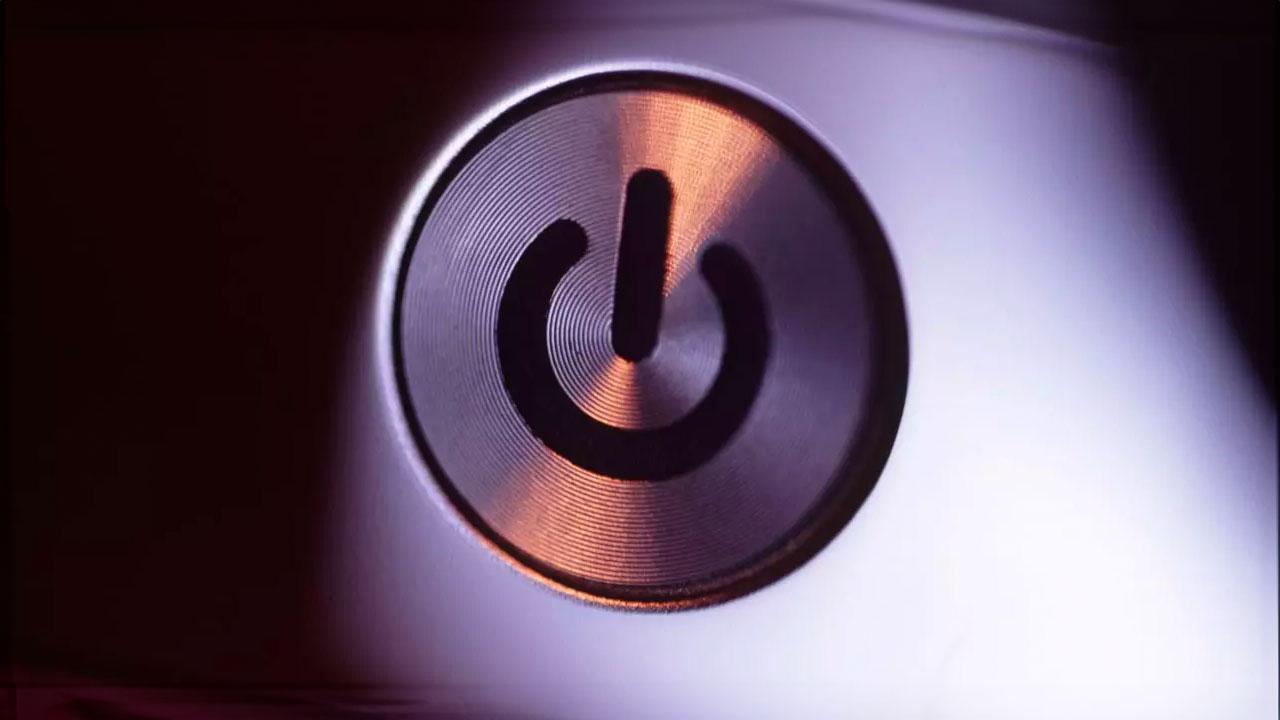
Para ello, debes apagar el equipo de forma normal como lo haces siempre (por ejemplo, haciendo clic derecho sobre el botón de Inicio -> Apagar o cerrar sesión -> Apagar), pero antes de hacer clic sobre Apagar, debes mantener la tecla SHIFT del teclado pulsada, y no soltarla hasta que el PC se apague completamente. De esta manera, le estarás «diciendo» al PC que quieres un apagado completo, sin que deje cargada esa información de la que te hablamos antes para que el siguiente arranque sea más rápido, es decir, estaremos impidiendo que Fast Boot entre en funcionamiento.
Claro, al hacer esto debes tener en cuenta que la próxima vez que enciendas el PC estará desactivado y que, por lo tanto, es bastante probable que tarde más de lo habitual en iniciar el sistema operativo y permitirte usar el equipo. Como hemos dicho antes, esto solo sirve para la siguiente vez que vayas a encender el PC, por lo que las sucesivas veces, si lo apagas de la forma normal sin mantener SHIFT, el equipo seguirá utilizando Fast Boot (si es que lo tienes activado, claro).
¿Existe alguna forma de hacerlo al revés, de tener configurado un apagado completo pero decirle que queremos un Fast Boot pulsando otra tecla? De momento no, aunque no sería raro que Microsoft lo añadiera en un futuro si son muchos los usuarios que comienzan a reclamarlo.
Cómo activar Fast Boot
Para activar el Fast Boot con todas sus funcionalidades se necesitan dos pasos claros, donde el primero de ellos es activarlo en Windows, para más tarde activarlo en nuestra BIOS o UEFI, dependiendo de nuestra placa base y plataforma. El proceso se debe hacer en ese orden: primero en el sistema operativo y luego en la BIOS o UEFI del ordenador.
En Windows
Comenzando por la activación en Windows, hemos de seguir los siguientes pasos:
- Lo primero que necesitamos es dirigirnos al panel de control de Windows para después dirigirnos al apartado de opciones de energía.
- Una vez dentro debemos pulsar en «elegir el comportamiento de los botones de inicio/apagado» que está situado en la parte izquierda superior de la ventana.
- Ya dentro tendremos que pulsar en el botón «cambiar la configuración actualmente no disponible» para poder acceder a las opciones que no tenemos disponibles hasta ese momento.
- Estando ya desbloqueadas tendremos que marcar «activar inicio rápido (recomendado)«, para posteriormente pulsar el botón de «guardar cambios».
Hasta aquí todo sencillo y ya tendríamos realizada la primera parte para tener el FastBoot configurado. Pero si os parece, vamos a explicaros cómo es el proceso para activarlo en la BIOS/UEFI dentro del ordenador. Mirad a continuación.
Cómo activar el Fast Boot en la BIOS/UEFI de tu PC
Comencemos por la segunda y puede que algo más complicada parte de este proceso. Para ello tendremos que reiniciar el sistema e introducirnos en la BIOS/UEFI. Lo vamos a hacer desde la terminal:
- Primero de todo pulsa las teclas Windows y X al mismo tiempo, el menú que aparece selecciona Powershell (administrador).
- Entonces teclea:
shutdown /r /fw /t 0. - Esto te permitirá acceder a cualquier a la bios desde cualquier PC independientemente de su marca. Por lo que no tendrás que preocuparte por las teclas de acceso a ella las cuales son normalmente diferentes en cada marca.
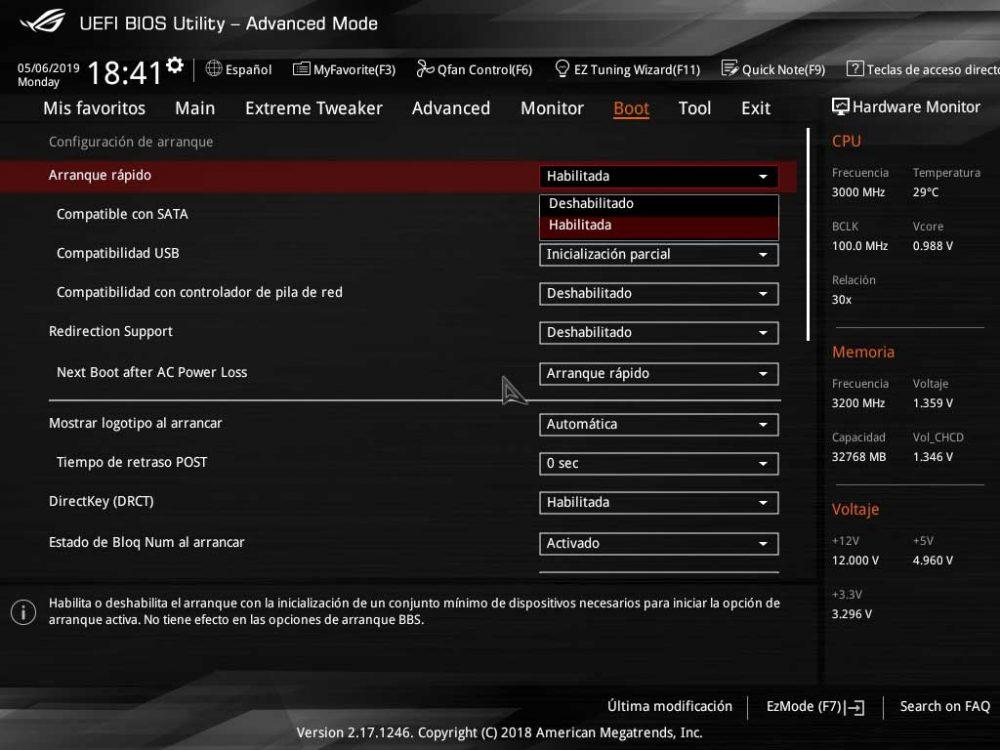
- Una vez dentro tendremos que irnos o desplazarnos al apartado Boot o inicio, esto también difiere en cada placa y BIOS/UEFI.
- Estando ya allí, solo tendremos que habilitar dicho setting, donde por norma general vendrán asociados algunas opciones más, donde en principio no tendríamos que tocar nada, ya que debe de iniciar correctamente con los setting por defecto.
- Una vez hecho esto, tendremos que elegir el disco de arranque correspondiente, ya sea nuestro SSD o nuestro HDD.
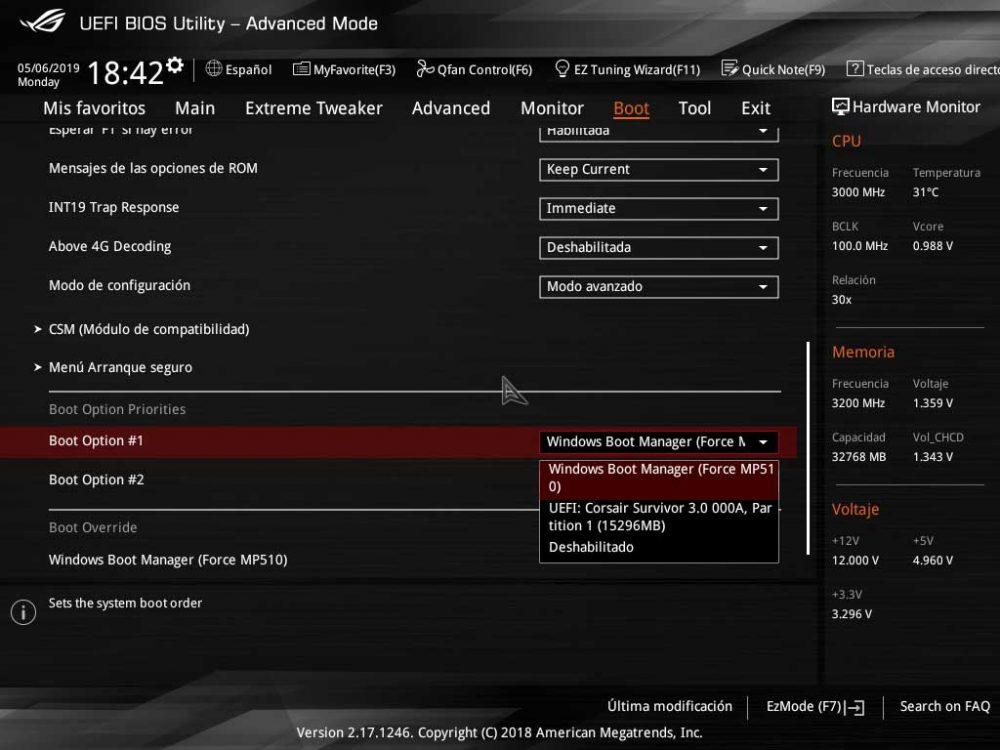
En nuestro caso es un Corsair MP510, el cual como se aprecia es el llamado «Windows Boot Manager«. Una vez hecho esto pulsaremos F10 para guardar los cambios, donde una vez entremos de nuevo en Windows ya podremos apagar nuestro PC para ver cómo se produce el inicio rápido en cuanto volvamos a encenderlo. De esta manera tendremos activa ya la función y podremos beneficiarnos de todas las ventajas que añade en el uso diario del ordenador.
Siguiendo estos pasos, ya tienes el arranque rápido de Windows activado en tu PC, y los pasos para desactivarlo manualmente consistirían en volver a hacer todo este proceso pero al contrario. No obstante, como te hemos contado en una de las secciones anteriores, si en algún momento te interesa que el siguiente encendido del PC no utilice Fast Boot tan solo tendrás que apagar el sistema de forma normal pero manteniendo la tecla SHIFT del teclado pulsada.

